Windows 10 Internetzugang begrenzt über WLAN – was tun?
02.01.2016 - 11:25 Uhr
Wenn bei dir unter Windows 10 der Internetzugang als begrenzt angezeigt wird, dann kann dir die folgende Lösung vielleicht weiterhelfen. Nicht nur unter Windows 8.1 sondern scheinbar auch unter Windows 10 gibt es immer wieder Probleme mit der Meldung „Internetverbindung begrenzt“ wenn man versucht eine Verbindung mit dem Internet aufzubauen, speziell tritt das Problem wohl im WLAN auf, wobei es auch Meldungen von diesem Fehler bei der Nutzung von einem LAN-Kabel gibt. Da wir in der Vergangenheit selber häufiger von dem Fehler betroffen waren und diesen auch schon unter Windows 10 gesehen haben, findest Du hier einige mögliche Lösungen wenn der Internetzugang begrenzt ist
Begrenzte Internetverbindung durch Zurücksetzen des Internetprotokolls beheben
Sowohl unter Windows 8.1 als auch unter Windows 10 hat das manuelle Zurücksetzen von dem TCP/IP-Protokoll über die Registry häufig weitergeholfen.
- Drücke die Tastenkombination [Windows] + [R] und gebe „regedit“ ein.
- Jetzt musst Du in der Registrierungsdatenbank zu dem Ordner „HKEY_LOCAL_MACHINE\SYSTEM\CurrentControlSet\Control\Nsi\{eb004a00-9b1a-11d4-9123-0050047759bc}\26“ navigieren.
- Klicke mit der rechten Maustaste nun auf den Schlüssel „26“ und öffne die „Berechtigungen“.
- Dort setzt Du nun bei „Jeder“ den Haken bei „Vollzugriff“ und „Zulassen“.
- Schließe die Registry unter Windows 10 und öffne die Eingabeaufforderung über [Windows] + [X].
- Gebe hier nun den Befehl „netsh int ip reset C:\protoreset.txt“ ein und starte deinen Rechner neu.
- Danach sollte unter den Einstellungen nicht mehr von „Internetverbindung begrenzt“ zu sehen sein.
In einigen Fällen wir empfohlen danach noch einmal die WLAN-Verbindung erneut einzurichten, das war bei uns bislang nicht mehr notwendig.
Energiesparmodus bei begrenzter WLAN-Verbindung deaktivieren
Eine weitere mögliche Ursache für die begrenzte Internetverbindung über WLAN kann der Energiesparmodus sein. Den Energiesparmodus für WLAN kannst Du folgenermaßen ausschalten.
- Öffne das Startmenü und suche nach dem Geräte-Manager.
- Öffne dort den Eintrag für „Netzwerkadapter“ und klicke mit der rechten Maustaste auf die WLAN-Netzwerkkarte und „Eigenschaften“.
- Öffne den Reiter „Energieverwaltung“ und deaktiviere die Funktion „Computer kann das Gerät ausschalten, um Energie zu sparen.“
- Starte deinen Rechner bzw. das Notebook neu und das Problem sollte damit hoffentlich gelöst sein.
WLAN begrenzt durch Neuinstallation der Treiber beheben
Bei einigen Notebooks soll es wohl weitergeholfen haben den Treiber der Netzwerkkarte einmal zu deinstallieren. Nach einem Neustart wird die Netzwerkkarte automatisch wieder installiert.
- Öffne das Startmenü und suche nach dem Geräte-Manager.
- Öffne hier wieder den Eintrag für die „Netzwerkadapter“ und klicke mit der rechten Maustaste auf den Eintrag.
- Über „Deinstallieren“ kannst Du nun den Treiber entfernen.
- Starte deinen Rechner neu und versuche erneut eine WLAN-Verbindung aufzubauen.
Sollte das immer noch nicht helfen die begrenzte Internetverbindung unter Windows 10 zu beheben, sollte man zusätzlich noch einmal nach neuen Treibern für die Netzwerkkarte bzw. WLAN-Karte Ausschau halten. Ggfs. haben die Hersteller schon neue Updates für Windows 10 veröffentlicht, welche das Problem beheben können. War dein Internetzugang begrenzt und hast Du es anders lösen können? Teile deine Erfahrungen gerne mit uns und anderen Betroffenen in den Kommentaren.

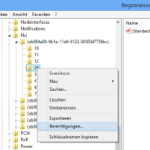
Oh Gott sei Dank. Danke! Ich war den Tränen nahe!
Ist gelungen!
Wie immer hat Windows sein Macken. 😉
Extrem ist, dass Microsoft immer einen vollen Zugriff auf alle Daten auf dem eigenen PC hat. Natürlich kann man auch das verhindern! 😉
Ciao
Begrenzte Internetverbindung Windows 10, tipp hier oben hat geholfen, BEGRENZT ist weg. ACER Laptop ES1-531. Vielen Dank
Hallo oxissi!
Nach langem Probieren war deine Lösung die erste, die tatsächlich funktioniert hat!
Vielen, vielen Dank!!!! Sonja
„Begrenzte Internetverbindung durch Zurücksetzen des Internetprotokolls beheben“ funktioniert unter Win 10 wie oben beschrieben. Das Problem ist, dass nach einem Neustart des Computers alles wieder zurückgesetzt ist und man die ganze Prozedur wiederholen muss um ins Internet zu kommen.
Ich hoffe es kennt jemand auch hierzu eine Lösung!
Danke
Hi Leute,
ich schaue immer in Foren aber schreibe nichts. 🙂
Diesmal bedanke ich mich für den Tipp mit dem Häkchen FIPS.
Das hat zumindest bei mir sofort funktioniert, sogar ohne Neustart.
Ich hoffe es bleibt jetzt so.
Freues Neues…
Time G.
Mahlzeit Leute,
Habe alles ausprobiert an 2 Laptops und keinen erfolg gehabt 🙁
Ich bin am verzweifeln. ..
Hat jemand noch ne Idee?
Gruß Franz
Hallo allerseits,
ich bin jetzt kein Computerfreak.
Bei mir hat leider nichts,aber auch nichts geholfen.
Weder die Regeditänderung,noch die Treiberdeinstallation und auch nicht die Haken setzen oder entfernen.
Bei mir bleibt es bei der Meldung“ begrenzter Internetzugang“.
Was soll ich jetzt machen?
Gruß Kerstin
Lösung ;
Ihr geht zu Netzwerk-und Freigabecenter ——> Verbindungen (WiFi)————>Eigenschaften ———>Konfigurieren——–> Erweitert——–>Wireless Mode Selection (ändern oder umstellen von Auto auf 802.11b/g)
WLan funktioniert.LG
Bei mir gibt es in dem Netzwerk- und Freigabecenter kein Feature mit dem Namen Verbindungen
Also ich bin jetzt deinem Weg mal gefolgt und jetzt ist mein WLAN ganz weg! Es gibt im System nicht mal mehr die Einstellung WLAN. Der Punkt ist jetzt einfach rausgefallen. Ich weiß jetzt grad ehrlich gesagt nicht, was ich machen sollen und da ich auch kein Computerprofi bin hoffe ich hier mal auf eine Antwort… 🙂
Danke für den Tipp, hat geholfen! Toshiba Satellite Win 10
Ich danke dir!! Ich habe gefühlt 5-Millionen Lösungsvorschläge ausprobiert, auch den Hersteller MSI angeschrieben und nach Tagen eine Antwort erhalten, von wegen ich solle es austauschen.
Erst dein Tipp hat geholfen! Vielen vielen Dank!
moin majjo
Habe 3 tage rumgedoktort aber dein tip war die Lösung….
Echt Super, viele dank, du bist der King
gr Tomgerman
Hey thx das hat echt geholfen habe aber keine ahnung was gemacht und dann einfach bäng es hat wieder funktioniert
thx nochmal
Moin Leude!
Hatte das gleiche das Problem. Bin eigentlich ein Computer Fail aber habe es bei mir durch pures Glück gelöst. Vielleicht klappt e bei euch ja auch:
Netzwerk und Freigabecenter öffnen -> Unter Verbindungen auf das W-Lan klicken -> Drahtloseigenschaften -> Sicherheit -> Erweiterte Einstellungen -> Hacken machen bei FIPS Kompabilität -> Neustart fertig!
Yeah ich bin der KING!
Greez an alle und viel Spaß!